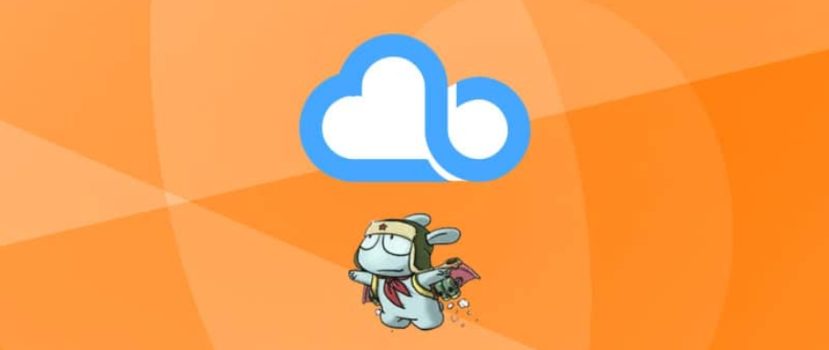Mi Cloud è un'ottima aggiunta al vostro account Mi che vi permette di liberare spazio sul vostro telefono, di archiviare i vostri file in modo sicuro e di accedervi sempre da qualsiasi dispositivo. Tuttavia, non tutti i nuovi utenti sanno come utilizzare Mi Cloud e quali funzioni offre.
Che cos'è Mi Cloud?
Come avete già capito, questo vero e proprio cloud storage offre le stesse opzioni del famoso Google Drive. L'utente ha a disposizione 5 gigabyte gratuiti, che possono essere ampliati con i crediti Mi.
La quantità di spazio assegnata può essere utilizzata per memorizzare diverse informazioni necessarie: foto, video, contatti, messaggi e backup. Il proprietario del telefono libererà in modo significativo lo spazio di archiviazione interno o esterno.
L'unica cosa che non può essere trasferita su Mi Cloud sono le applicazioni, perché vengono archiviate solo nella memoria permanente dello smartphone o, con l'aiuto dei diritti di root, vengono trasferite sulla scheda SD. Tuttavia, è possibile utilizzare Mi Cloud come archivio di qualità per salvare i backup di qualsiasi programma.
Come accedere a Mi Cloud dal computer
Innanzitutto, è necessario accedere al proprio account Mi sul PC. Se non avete registrato il vostro account, assicuratevi di farlo. Ora iniziamo:
- Andiamo a il sito web di Mi Cloud. Si apre una nuova finestra blu davanti a noi, dove facciamo clic sul pulsante bianco con la scritta "Accedere tramite l'account Mi".
- Viene visualizzato un modulo di accesso. Nella colonna in alto, inserire il numero di telefono a cui è legato il conto o l'e-mail. Di seguito si scrive la password.
- Se tutto è corretto, fare clic su "Accedi". È inoltre possibile accedere tramite Facebook.
- Una volta effettuato l'accesso, verrà visualizzata la seguente schermata la schermata principale di Mi Cloud con i propri dati.
- È anche possibile accedere scansionando un codice QR dal telefono. È molto più veloce accedere al cloud.
Visualizzazione di immagini e file
Innanzitutto, il cloud storage viene utilizzato per l'archiviazione sicura di diverse immagini, foto e video, poiché questi materiali occupano la maggior parte dello spazio di memoria dello smartphone. Inoltre, è possibile visualizzare le foto direttamente nell'app, grazie al Mi Cloud Photo Manager integrato.
Utilizzando questo manager, non dovrete più navigare continuamente nella Galleria e non dovrete più effettuare lunghi download. Per farlo, basta andare alla scheda Galleria e godersi la visione di interessanti momenti di vita catturati.
È possibile condividere le foto, eliminarle e ordinarle in cartelle. Il Cestino è il luogo in cui vengono conservati i file eliminati, che possono essere rimossi definitivamente dal dispositivo o ripristinati.
Ricerca telefonica
Mi Cloud offre un'altra opzione molto utile e di alta qualità: la ricerca di un telefono Xiaomi o Redmi smarrito. Per farlo, è necessario eseguire le seguenti azioni sullo smartphone:
- Vai a "Impostazioni " - "Applicazioni", e cercare Mi Account o Mi Cloud. In entrambi i casi, dobbiamo trovare un elenco di caratteristiche del Cloud.
- In basso, sotto gli oggetti per la sincronizzazione, troviamo la colonna "Ricerca dispositivi" (l'iscrizione può essere in inglese), e spostare il cursore su "On".
Ora è possibile trovare il proprio dispositivo con Internet e un GPS funzionante. Come: leggete qui sotto.
Accedere alla schermata principale di Mi Cloud e fare clic sul pulsante lilla. "Trova dispositivo". Ora vediamo un elenco di funzioni evidenziate in inglese. Cerchiamo di capire:
- Situato - l'opzione più semplice mostra la posizione del telefono sulla mappa. Con questa scheda è possibile determinare, ad esempio, la via e l'abitazione in cui si trova attualmente il dispositivo.
- Rumore - attiva il segnale sonoro al massimo volume. In questo modo, è possibile ritrovare il dispositivo se lo si è perso in un appartamento o in un luogo pubblico non troppo esteso. Il segnale viene disattivato sul dispositivo.
- Modalità Lost - blocco temporaneo del telefono. È molto utile quando il gadget è nelle mani di qualcun altro. Ma non appena l'utente inserisce il login e la password corretti dell'account Mi, lo smartphone torna a funzionare.
- Pulire il dispositivo - cancellare tutti i dati dalla memoria interna ed esterna del dispositivo. Tutte le informazioni vengono cancellate senza la possibilità di restituirle. In linea di principio, questa è l'opzione ideale se il dispositivo è nelle mani di intrusi.
Sincronizzazione e backup
Ora parliamo di come configurare, attivare e disattivare la sincronizzazione con il Cloud ed eseguire i backup. Si tratta di due funzioni molto utili che proteggono le informazioni importanti in caso di problemi con il telefono.
È possibile sincronizzare i seguenti materiali: contatti, chiamate, messaggi, registrazioni audio, galleria, impostazioni Wi-Fi e dati del browser.
Come attivare la sincronizzazione con il telefono
Per farlo, seguire una semplice procedura: andare su "Impostazioni", poi a "Applicazioni" e aprire Mi Cloud. Quasi nella parte superiore della finestra grigia sarà presente una grande scritta bianca "Sincronizza" e oltre "Off".
Facendo clic qui, viene visualizzato un elenco di informazioni da sincronizzare. Per impostazione predefinita, tutte le voci sono attive, ma è possibile scegliere le più importanti e necessarie. Sfogliare il primo elenco, fare clic su "Altri articoli" e configurare il secondo elenco. È possibile, ad esempio, sincronizzare solo la Galleria e il contenuto verrà salvato con successo con l'abilitazione a Internet.
Come attivare i backup
Un backup è un'opzione eccellente se si deve cambiare dispositivo. È possibile eseguire il backup delle app, delle impostazioni di sistema e del desktop con Mi Cloud. Per attivarlo, accedere alle stesse impostazioni di Mi Cloud e attivare l'opzione.
È possibile creare un backup subito o impostare una pianificazione.. In fondo, si vedrà quali elementi sono stati salvati. Per ripristinare la copia effettuata, fare clic sullo stesso nome in fondo alla finestra. Apparirà una nuova schermata blu con le informazioni sul backup. Fare clic su "Ripristino" di nuovo. Fatto.
Per disattivare la sincronizzazione e il backup, è necessario tornare al menu delle impostazioni e spostare i cursori su "Off".
Come eliminare il backup di Mi Cloud
Se è necessario rimuovere copie specifiche, accedere a Cloud Storage, trovare i file di backup ed eliminarli. Per saperne di più sui backup, su come copiarli e su dove archiviarli, consultate il nostro articolo speciale sull'argomento.
FAQ
Come si cancella la memoria di Mi Cloud sul telefono?
A tal fine, è necessario rivedere manualmente le informazioni memorizzate, eliminare quelle non necessarie o ampliare lo spazio acquistando i crediti Mi. Per ulteriori informazioni, consultate un articolo a parte.
Come si ripristinano le foto dal cloud?
Nel Cloud c'è uno speciale bidone dell'immondizia dove le foto vengono inviate prima di essere completamente eliminate. Se è già stato svuotato dalle foto, è necessario utilizzare programmi speciali per il recupero dei dati. Per il download, c'è un'icona speciale accanto a ogni materiale. Le foto scaricate saranno salvate in Download.
Posso rimuovere Mi Cloud dal mio telefono?
È possibile eliminare il Cloud cancellando l'account Mi. Ma non sarà possibile rimuovere l'applicazione stessa dallo smartphone, poiché si tratta di un servizio integrato. Per rimuoverla è necessario utilizzare le utility Android con il supporto dei diritti di root.
Come si può vedere, è molto facile utilizzare tutti i vantaggi di Mi Cloud. Dopo aver appreso il principio di funzionamento e le sfumature di questo cloud storage, potrete proteggere i vostri dati personali e averli sempre a portata di mano, e la lettura del nostro articolo vi sarà senz'altro d'aiuto.